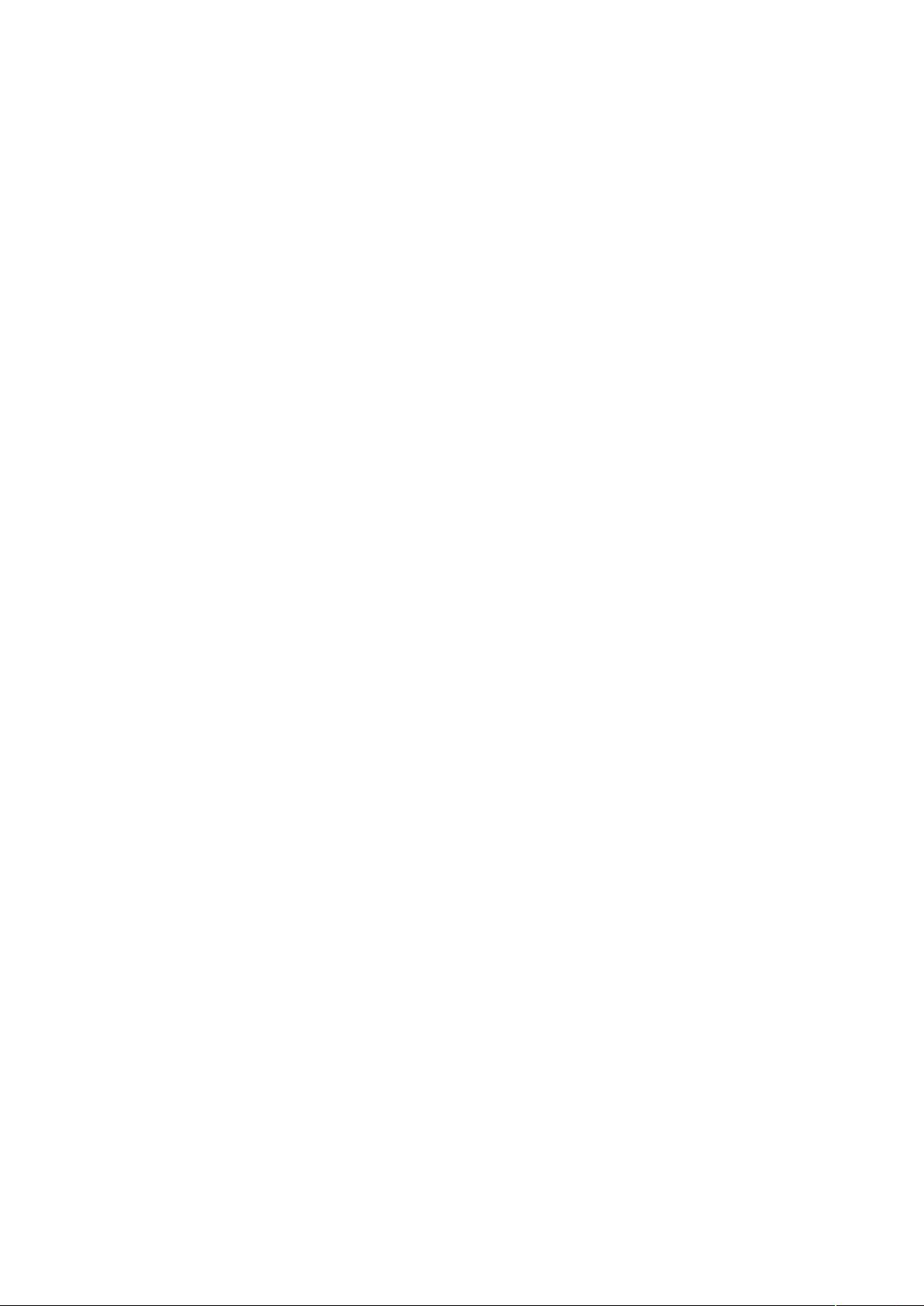Windows XP下移动硬盘分区步骤解析
需积分: 11 148 浏览量
更新于2024-09-15
收藏 35KB DOC 举报
"移动硬盘分区方法详解(windowsxp)"
移动硬盘分区是计算机用户在扩展存储空间时常遇到的操作,尤其在Windows XP系统下。确保你拥有系统管理员权限是进行这项操作的前提,因为没有足够的权限,你可能无法成功进行分区。下面详细讲解如何在Windows XP系统下对移动硬盘进行分区:
首先,你需要将移动硬盘连接到电脑,最好是通过台式机的后置USB接口,以避免可能出现的供电不足问题。接着,右键点击“我的电脑”图标,选择“管理(G)”选项,进入计算机管理界面。
在计算机管理界面,你会看到“磁盘管理”这一项。首次使用时,系统可能会提示你初始化磁盘。在右侧的磁盘列表中,你会看到“磁盘1”表示已连接的移动硬盘,未分配的区域表示尚未创建分区的空间。
要创建新的磁盘分区,你需要在未分配的空间上右键点击,选择“新建磁盘分区(N)”。随后,分区向导会引导你完成操作。在向导的下一步中,选择“主磁盘分区”。
接下来,指定分区大小。注意,FAT32格式的单个分区最大不能超过32GB,若移动硬盘容量超过32GB,应选择NTFS格式。若需要创建超过32GB的FAT32分区,可以借助第三方软件,如PowerQuest PartitionMagic 8.0。
在指派驱动器号的步骤中,你可以为新分区分配一个驱动器字母,如C盘、D盘等。默认设置通常就可以满足需求。
在选择文件系统阶段,你需要考虑兼容性和文件大小限制。如果主要针对Windows 98SE、ME、2000家庭版、XP家庭版,建议选择FAT32文件系统,因为这些系统对NTFS支持有限。而XP专业版、2000专业版、2003等系统推荐使用NTFS,因为它没有单个文件大小的限制,且安全性更高。
在格式化选项中,新磁盘通常推荐进行全面格式化,以便检测硬盘的物理状态。但全面格式化速度较慢,快速格式化则无法检查物理坏道。如果全面格式化出现问题,可能表明硬盘存在物理损伤。
最后,点击“完成”按钮,完成分区操作。剩余的空间可以重复以上步骤创建新的分区。
值得注意的是,硬盘的实际可用容量通常会略小于标称容量,这是由于操作系统在管理磁盘时会占用一部分空间。例如,一个标称40GB的硬盘,在操作系统中可能显示为37GB左右。这种差异随着硬盘容量的增大而增加,这是正常的,并非质量问题。
对移动硬盘进行分区是一项基本的计算机操作,但在进行时必须谨慎,遵循正确的步骤,以确保数据安全和硬盘健康。了解不同的文件系统、分区类型以及格式化选项,可以帮助你更有效地管理和利用移动硬盘的空间。
2021-12-20 上传
2021-09-27 上传
2010-07-11 上传
点击了解资源详情
点击了解资源详情
点击了解资源详情
2012-05-22 上传
Katrina_05
- 粉丝: 1
- 资源: 2
最新资源
- 探索数据转换实验平台在设备装置中的应用
- 使用git-log-to-tikz.py将Git日志转换为TIKZ图形
- 小栗子源码2.9.3版本发布
- 使用Tinder-Hack-Client实现Tinder API交互
- Android Studio新模板:个性化Material Design导航抽屉
- React API分页模块:数据获取与页面管理
- C语言实现顺序表的动态分配方法
- 光催化分解水产氢固溶体催化剂制备技术揭秘
- VS2013环境下tinyxml库的32位与64位编译指南
- 网易云歌词情感分析系统实现与架构
- React应用展示GitHub用户详细信息及项目分析
- LayUI2.1.6帮助文档API功能详解
- 全栈开发实现的chatgpt应用可打包小程序/H5/App
- C++实现顺序表的动态内存分配技术
- Java制作水果格斗游戏:策略与随机性的结合
- 基于若依框架的后台管理系统开发实例解析